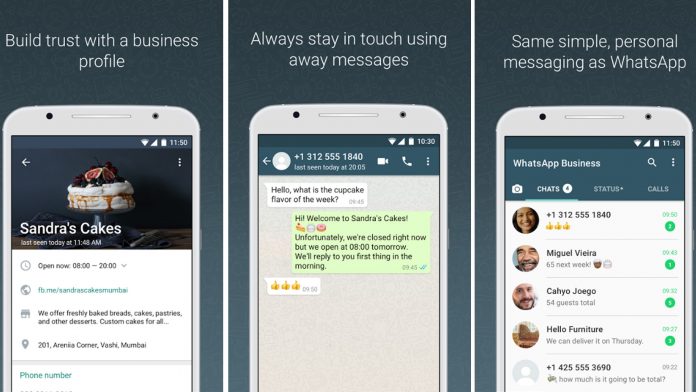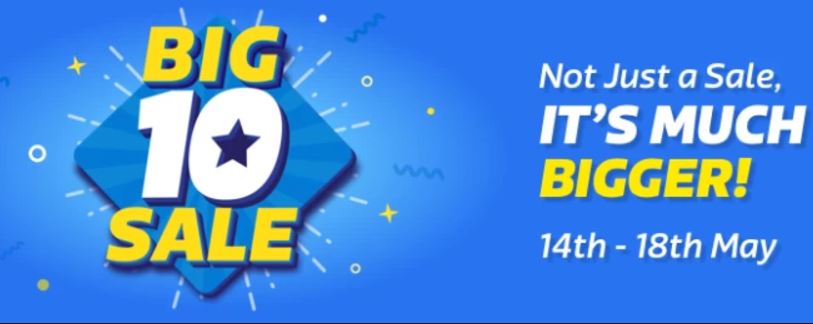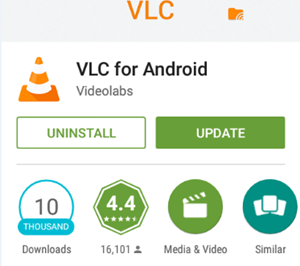YouTube stał się najpopularniejszą platformą do udostępniania filmów na świecie, zwłaszcza w ciągu ostatnich pięciu lat. Jako twórca YouTube, a nawet zwykły użytkownik, możesz przesłać wideo na tę platformę, aby dotrzeć do niektórych odbiorców i uzyskać wyświetlenia. Czasami jednak musisz przesłać treści, które nie są przeznaczone dla wszystkich ludzi. Kiedy normalnie przesyłasz i publikujesz film na YouTube, każdy może go zobaczyć. YouTube wprowadził nową funkcję prywatności „Prywatne” wideo. Teraz możesz udostępnić film jako „prywatny” i może go oglądać tylko wybrane osoby. Dowiedz się więcej o prywatnych filmach w YouTube tutaj!
Przeczytaj także | Ktoś włamał się na kanał YouTube? Oto jak to odzyskać
Prywatny film na YouTube
Spis treści
Możesz ustawić film w YouTube jako prywatny, gdy go prześlesz i opublikujesz, albo możesz to zrobić po jego opublikowaniu.
Opublikuj prywatne wideo z YouTube na PC
Jeśli przesyłasz film z komputera, wykonaj następujące kroki:
1] Otwórz YouTube w przeglądarce.
dwa] Teraz kliknij ikonę aparatu lub przycisk „Utwórz” u góry ekranu, a następnie kliknij „Prześlij wideo”.

3] Na następnej stronie kliknij „Wybierz pliki” i wybierz plik wideo z komputera.

4] Wypełnij szczegóły wideo, dodaj elementy wideo, kliknij „Dalej”, a zostaniesz przeniesiony do strony „Widoczność”.

5] Wybierz „Prywatne” z podanych opcji. Kliknij „Udostępnij prywatnie” poniżej, aby udostępnić go wybranym użytkownikom. Wpisz identyfikatory e-mail tych osób, którym chcesz je udostępnić.

Otóż to! Po zakończeniu procesu przesyłania i publikowania kliknij „Zapisz”, a plik zostanie zapisany jako prywatny film.
Ustaw opublikowane wideo jako prywatne na PC
Jeśli opublikowałeś już publiczny film wideo, możesz zmienić go na prywatny, a także udostępnić określonym użytkownikom za pośrednictwem ich adresów e-mail.
jak zresetować bluetooth na Androidzie
1] Otwórz YouTube w przeglądarce internetowej i kliknij swoje zdjęcie profilowe w prawym górnym rogu, a następnie kliknij „YouTube Studio” z menu rozwijanego. Albo idź do YouTube Studio bezpośrednio.

dwa] Na lewym pasku bocznym kliknij „Treść” i znajdź film, który chcesz ustawić jako prywatny.
3] Kliknij przełącznik w sekcji Widoczność.

4] Wybierz „Prywatne” z opcji i kliknij Zapisz.
Podobnie jak powyżej, jeśli chcesz udostępnić go innym, kliknij „Udostępnij prywatnie” i wprowadź adresy e-mail osób. Jeśli chcesz ich powiadomić, zaznacz opcję „Powiadom przez e-mail”.
Ustaw film YouTube jako prywatny na telefonie komórkowym
Podobnie jak na komputerze, możesz użyć aplikacji YouTube, aby ustawić film jako prywatny. Możesz to zrobić podczas przesyłania lub po opublikowaniu.
Oto jak to zrobić podczas przesyłania nowego filmu:
1] Otwórz aplikację YouTube i dotknij ikony Prześlij wideo u dołu ekranu, a następnie dotknij „Prześlij wideo”.



dwa] Wybierz plik wideo z telefonu komórkowego i kliknij „Dalej”.
3] Na stronie Dodaj szczegóły dotknij „Publiczne” iw wyskakującym okienku wybierz „Prywatne”.
4] Stuknij Dalej, a następnie „Prześlij”. Otóż to.
Jeśli film jest już opublikowany, oto jak zmienić go na prywatny:
Otwórz aplikację YouTube i przejdź do „Biblioteki”. Tutaj Stuknij „Moje wideo” i znajdź film, który chcesz zmienić, a następnie stuknij trzy kropki po prawej stronie ekranu i stuknij „Edytuj”. Na stronie szczegółów znajdź sekcję Prywatność, dotknij jej, wybierz „Prywatne” i zapisz.
W ten sposób możesz opublikować prywatny film na YouTube lub ustawić już opublikowany film jako prywatny. Aby uzyskać więcej takich porad i wskazówek, bądź na bieżąco!
Komentarze na FacebookuMożesz również śledzić nas, aby otrzymywać natychmiastowe wiadomości techniczne pod adresem wiadomości Google lub dołącz do porad i wskazówek, recenzji smartfonów i gadżetów GadgetsToUse Telegram Group lub subskrybuj najnowsze filmy z recenzjami Kanał Youtube GadgetsToUse.